Windows优化大师怎么设置收藏夹依字母顺序排序, 很多朋友想知道在使用Windows优化器时,如何设置收藏夹按字母顺序排序。下面小编就给大家分享一下方法,感兴趣的朋友千万不要错过!
Windows Optimizer如何设置收藏夹按字母顺序排序?Windows Optimizer设置收藏夹的字母排序方法。
1.首先点击“Windows优化器”;

2.然后在“Windows优化器”窗口中点击“系统个性设置”;
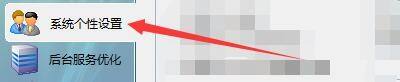
3.在“系统个性设置”窗口,找到“桌面设置”;

4.接下来,在“桌面设置”一栏,勾选“按字母顺序排列收藏夹”;

5.最后,点击“设置”。

希望这个教程能帮到大家!更多教程请关注本站!
Windows优化大师怎么设置收藏夹依字母顺序排序,以上就是本文为您收集整理的Windows优化大师怎么设置收藏夹依字母顺序排序最新内容,希望能帮到您!更多相关内容欢迎关注。
